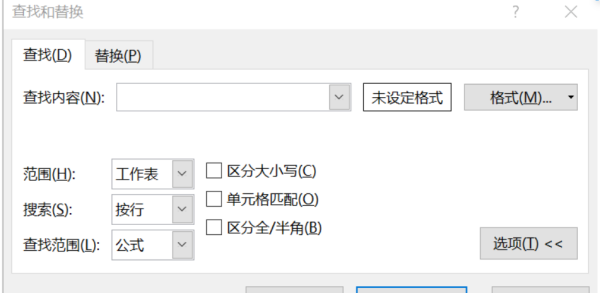pr调整视频画面大小
798次浏览 发布时间:2022-08-13 11:46:58一、pr怎么调整画面大小?
1、先将premiere左下角的视频素材用鼠标拉着向右拖动到编辑区里。
2、再用鼠标左键单击视频,接下来选择上方的【效果】的选项。
3、页面左侧将会弹出效果的菜单栏,接着分别依次选择效果→视频效果→变换→裁剪。
4、用鼠标左键按住【裁剪】不放开,直接拉着鼠标向右拖动放到v1上的视频上,然后松开鼠标的左键。
5、在页面左上角的【效果控件】下,就可以直接设置左侧、顶部、右侧、底部的位置参数,或者直接用鼠标在参数上左右来回的拖动,就可以改变视频的界面大小。
6、按照自己的喜好,把视频的尺寸调整到合适就可以了。
7、把视频尺寸调整完成之后,依次点击页面左上角的文件→导出→媒体。
把视频拉到时间线编辑轨道里,选择某一段视频:

1、然后在效果控制窗口里,点开Motion,把Scale项的Uniform Scale点掉,然后调整Scale Height和Scale Width,把视频画面调整成满屏。
2、在视频素材上点击右键,选择“画面大小与当前画幅比例适配”,就可以了。
二、pr怎么调整画面尺寸
pr调整画面尺寸方法:
工具/原料:联想yoga14s、windows1020H2、pr2022。
方法/步骤:
1、单击视频。
进入pr,在轨道界面里单击需要调整画面大小的视频。
2、调整大小。
找到效果控件里的缩放,对画面大小进行相应的数值调整。
3、调整成功。
画面成功调整至需要的大小。